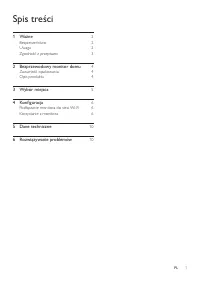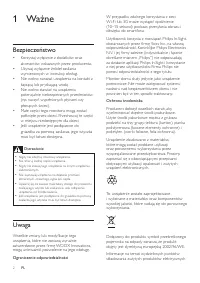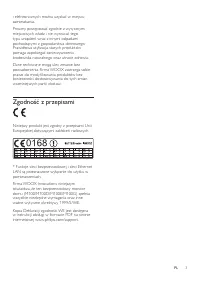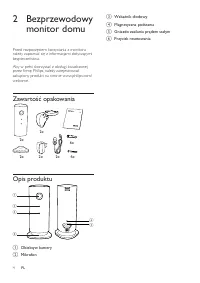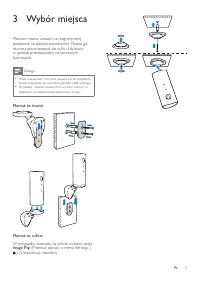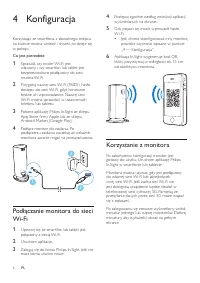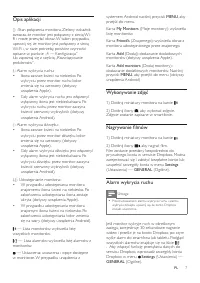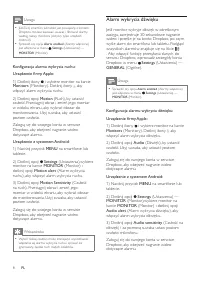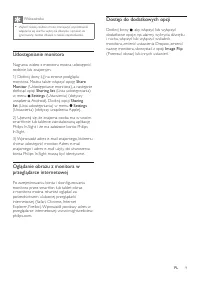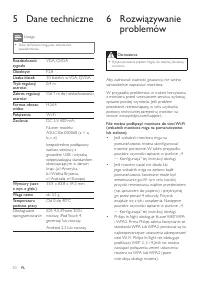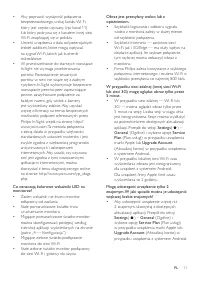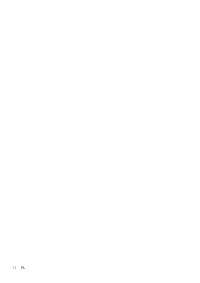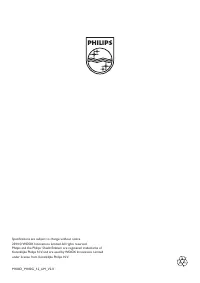Strona 3 - Spis treści
1 PL Spis treści 1 Ważne 2 Bezpieczeństwo 2 Uwaga 2 Zgodność z przepisami 3 2 Bezprzewodowy monitor domu 4 Zawar tość opakowania 4 Opis produktu 4 3 Wybór miejsca 5 4 Konfiguracja 6 Podłączanie monitora do sieci Wi-Fi 6 Korzystanie z monitora 6 5 Dane techniczne 10 6 Rozwiązywanie problemów 10
Strona 4 - Ważne; Bezpieczeństwo; Uwaga
2 PL 1 Ważne Bezpieczeństwo • Korzystaj wyłącznie z dodatków oraz akcesoriów wskazanych przez producenta. • Używaj wyłącznie źródeł zasilania wymienionych w instrukcji obsługi. • Nie wolno narażać urządzenia na kontakt z kapiącą lub pr yskającą wodą. • Nie wolno stawiać na urządzeniu potencjalnie ni...
Strona 5 - Zgodność z przepisami
3 PL i elektronicznych można uzyskać w miejscu zamieszkania.Prosimy postępować zgodnie z wytycznymi miejscowych władz i nie wyrzucać tego typu urządzeń wraz z innymi odpadami pochodzącymi z gospodarstwa domowego. Prawidłowa utylizacja star ych produktów pomaga zapobiegać zanieczyszczeniu środowiska ...
Strona 6 - Zawartość opakowania
4 PL 2 Bezprzewodowy monitor domu Przed rozpoczęciem korzystania z monitora należy zapoznać się z informacjami dotyczącymi bezpieczeństwa.Aby w pełni skorzystać z obsługi świadczonej przez firmę Philips, należy zarejestrować zakupiony produkt na stronie www.philips.com/ welcome. Zawartość opakowania...
Strona 7 - Wybór miejsca
5 PL 3 Wybór miejsca Monitor można ustawić na magnetycznej podstawie na płaskiej powierzchni. Można go również przymocować do sufitu lub ściany w sposób przedstawiony na poniższych ilustracjach: Uwaga • Przed ustawieniem monitora upewnij się, że urządzenie będzie znajdować się w pobliżu gniazdka ele...
Strona 8 - Konfiguracja; Podłączanie monitora do sieci
6 PL 4 Konfiguracja Korzystając ze smar tfona, z dowolnego miejsca na świecie można widzieć i słyszeć, co dzieje się w pokoju. Co jest potrzebne: 1 Sprawdź, czy router Wi-Fi jest włączony i czy smar tfon lub tablet jest bezprzewodowo podłączony do sieci routera Wi-Fi. 2 Przygotuj nazwę sieci Wi-Fi (...
Strona 9 - Opis aplikacji; Wykonywanie zdjęć; Alarm wykrycia ruchu
7 PL Opis aplikacji : Stan połączenia monitora. Zielony wskaźnik oznacza, że monitor jest połączony z siecią Wi- Fi i może przesyłać obraz. W takim przypadku upewnij się, że monitor jest połączony z siecią Wi-Fi i, w razie potrzeby, powtórz czynności opisane w punkcie „4 — Konfiguracja” lub zapoznaj...
Strona 10 - Alarm wykrycia dźwięku
8 PL Uwaga • Jeśli Twój smar tfon lub tablet jest powiązany z kontem Dropbox, możesz kasować, usuwać i filtrować alarmy według nazwy monitora (dotyczy tylko urządzeń Android). • Sprawdź, czy opcja Alerts enabled (Alarmy włączone) jest włączona w menu Settings (Ustawienia) — MONITOR (Monitor). Konfig...
Strona 11 - Udostępnianie monitora
9 PL Wskazówka • Wybór niskiej czułości może zmniejszyć częstotliwość włączania się alarmu wykr ycia dźwięku i sprawić, że ignorowany będzie dźwięk o niskiej częstotliwości. Udostępnianie monitora Nagrania wideo z monitora można udostępnić rodzinie lub znajomym.1) Dotknij ikony na stronie podglądu m...
Strona 12 - Dane techniczne; Rozwiązywanie
10 PL 5 Dane techniczne Uwaga • Dane techniczne mogą ulec zmianie bez powiadomienia. Rozdzielczość sygnału VGA, QVGA Obiektyw F2,8 Liczba klatek 30 klatek/s w VGA, QVGA Tryb regulacji ostrości 0,4 m Zakres regulacji ostrości Od 1 m do nieskończoności Format obrazu wideo H.264 Połączenia Wi-Fi Zasila...